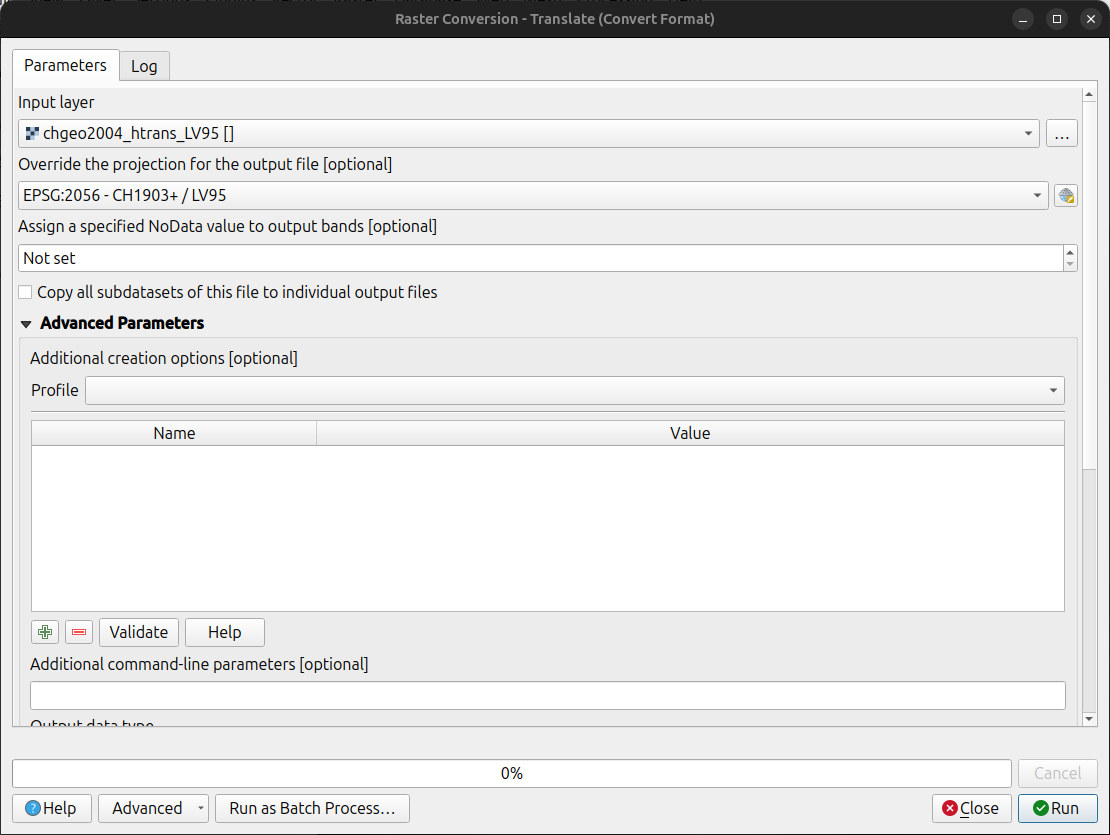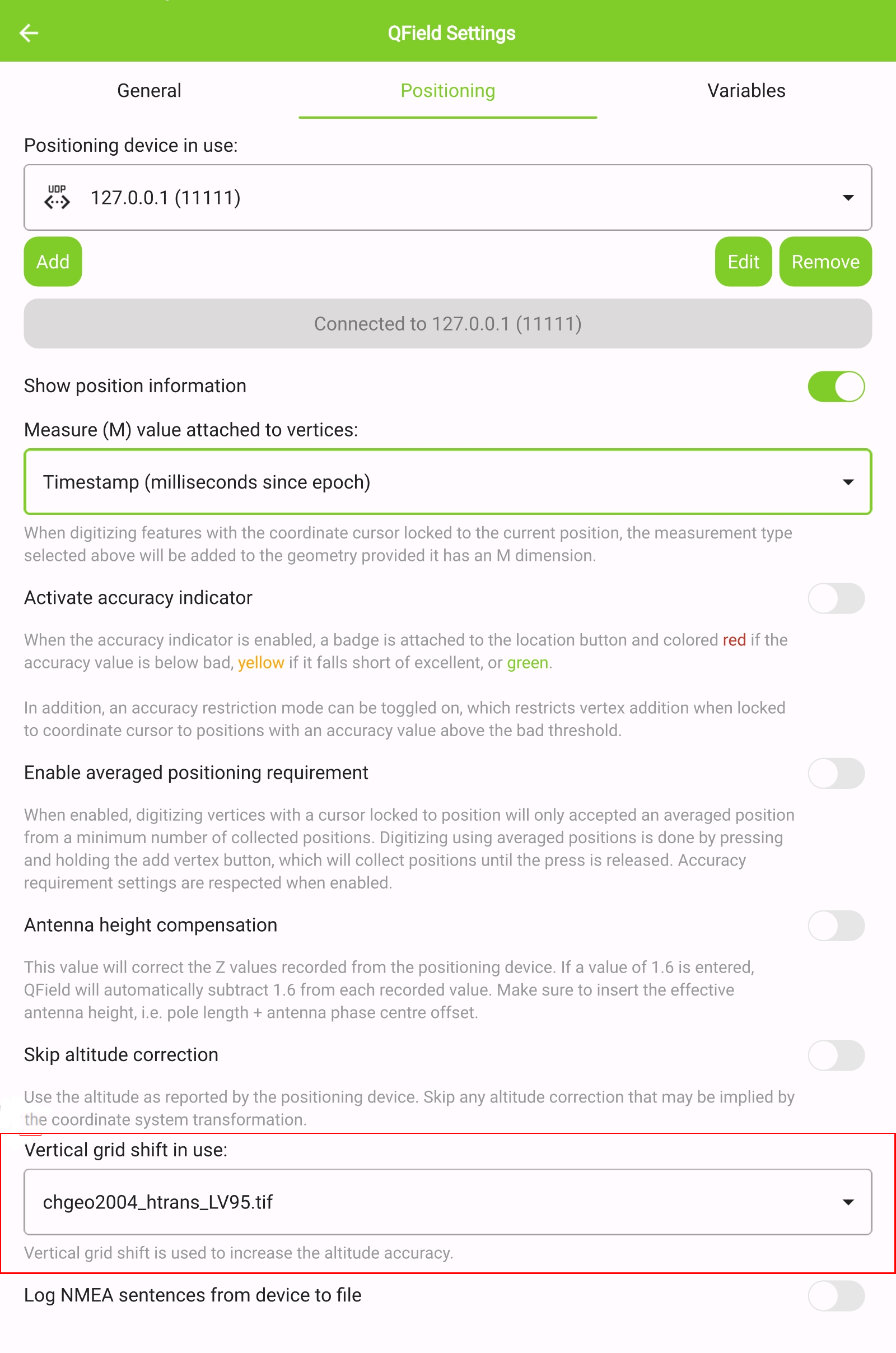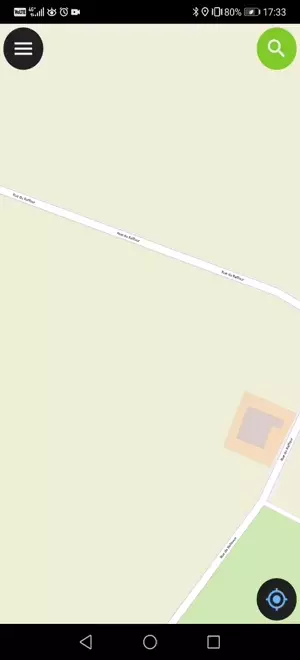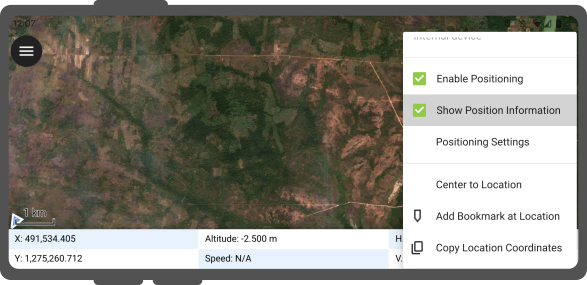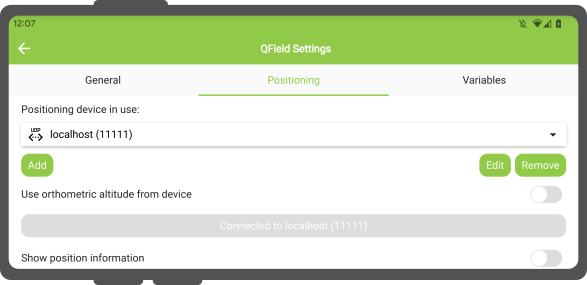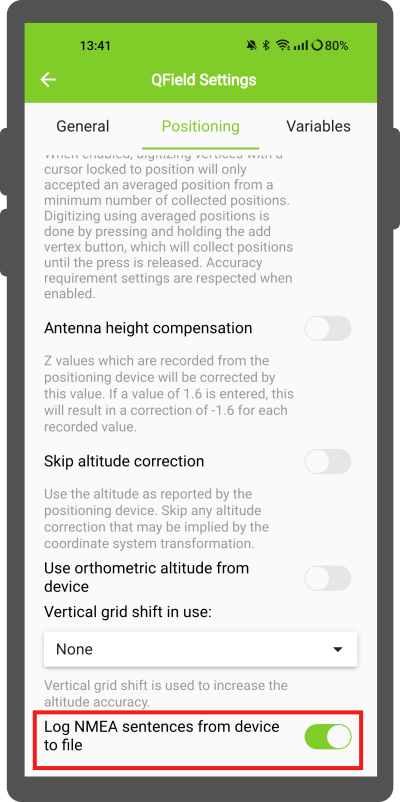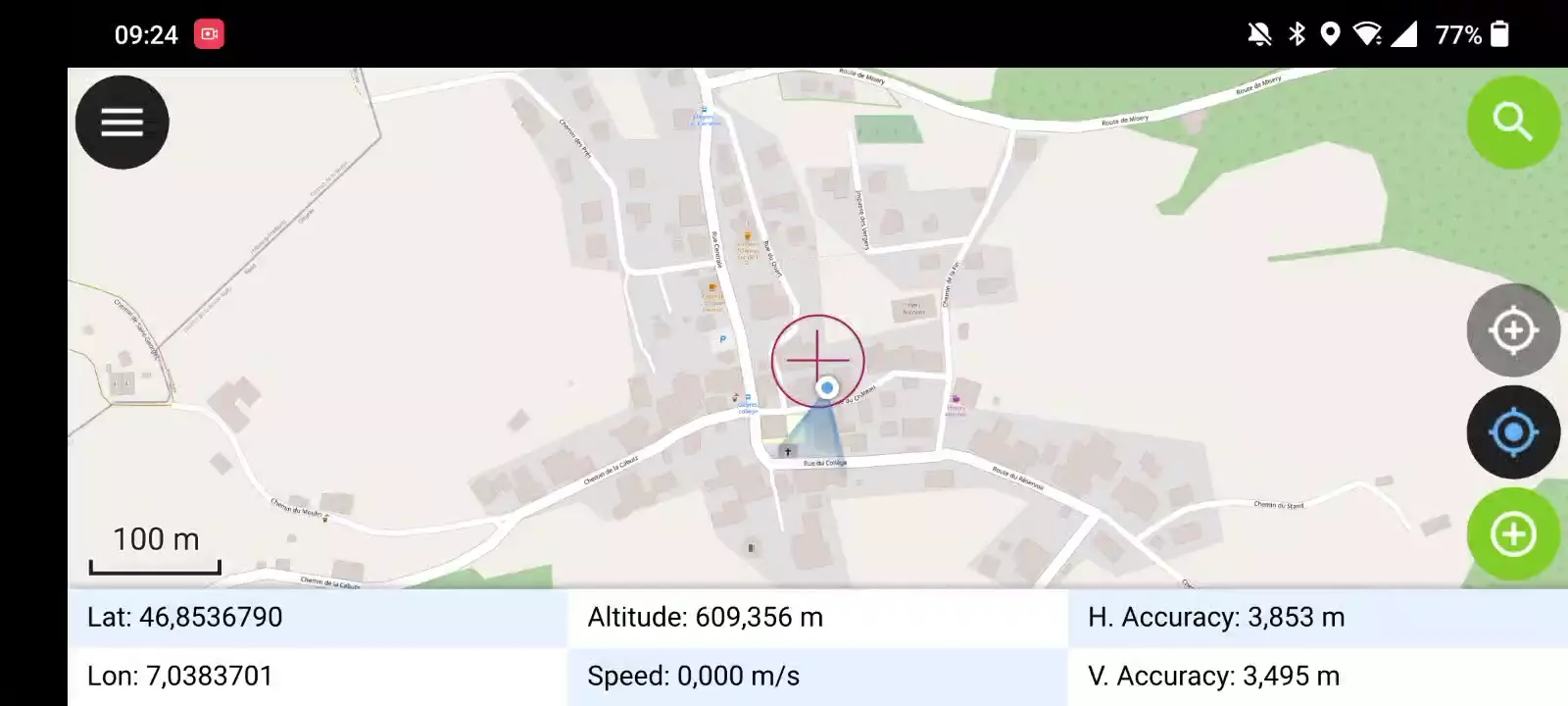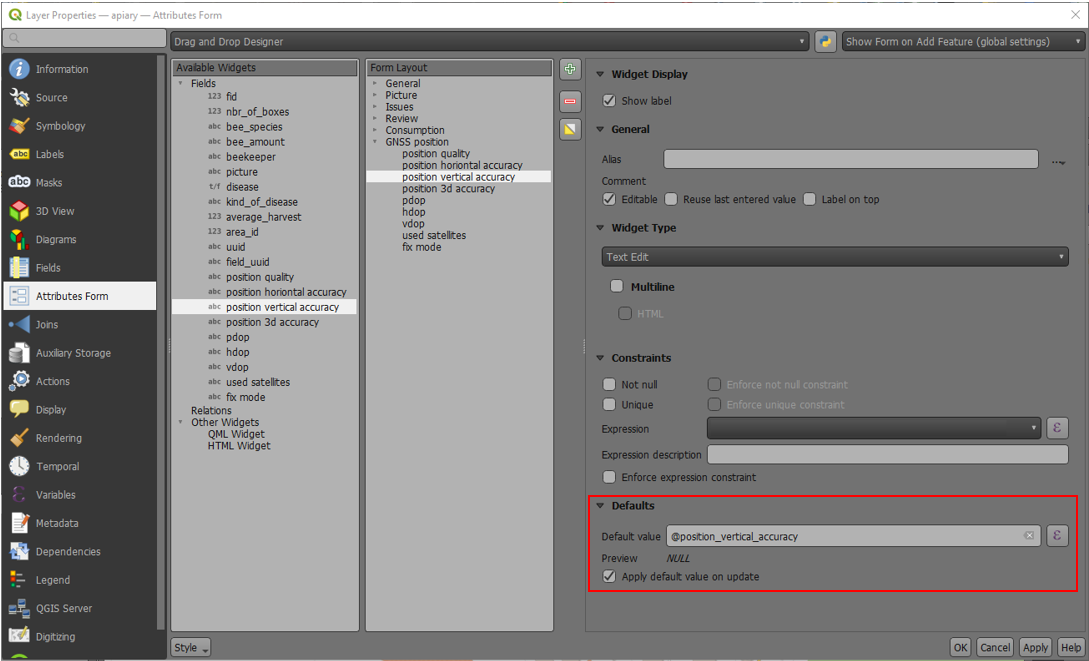Posizionamento (GNSS)¶
QField può utilizzare il GNSS interno (Sistema di Navigazione Satellitare Globale, come GPS, GLONASS, Galileo o Beidou). QField può anche connettersi ad antenne esterne tramite flussi NMEA via Bluetooth, TCP o UDP collegamento.
I dispositivi GNSS possono anche misurare l'altitudine sulla superficie terrestre vicina alla posizione 2D attuale.
Visualizzazione¶
Quando la localizzazione è attivata, la tua posizione è visibile in blu sulla mappa. La tua posizione è visibile come un punto blu se sei fermo oppure come una freccia indicante la tua direzione se ti stati spostando.
Il fascio blu indica l'orientamento del tuo dispositivo se dispone di una bussola magnetica.
Un cerchio attorno alla tua posizione attuale indica la precisione come riportata dal dispositivo di posizionamento.
Configurazione¶
Le seguenti impostazioni sono disponibili nella scheda Posizionamento delle impostazioni QField.
Valore della Misura (M)¶
Quando si digitalizza una geometria su un vettore contenente una dimensione M, QField aggiunge un valore di misura ai singoli vertici ogni volta che il cursore delle coordinate viene bloccato nella posizione corrente.
Per impostazione predefinita, il valore rappresenterà il timestamp della posizione catturata (milliseconds since epoch). È possibile modificare questo valore utilizzando la casella combinata nella scheda di posizionamento delle impostazioni.
I valori disponibili tra cui scegliere sono timestamp, velocità al suolo, cuscinetto, accuratezza orizzontale ed accuratezza verticale, nonché PDOP, HDOP e VDOP.
Requisiti di accuratezza¶
Può essere definita un'accuratezza minima desiderata per le misurazioni. La qualità sarà riportata in tre classi, scarsa (rosso), ok (giallo) e eccellente (verde). Questi colori appariranno come un punto sopra il pulsante GNSS.
Le soglie possono essere definite nella scheda di posizionamento delle impostazioni.
Se l'impostazione Abilita requisito di accuratezza è attivata, non sarà possibile raccogliere nuove misure con il cursore di coordinate bloccato nella posizione corrente con un valore di accuratezza negativo (rosso).
Compensazione altezza antenna¶
L'altezza del palo dell'antenna in uso può essere definita nelle impostazioni. Qualsiasi altitudine misurata sarà corretta con questo valore.
Correzione altitudine / traslazione verticale della griglia¶
I valori di altitudine possono essere corretti con i file di traslazione verticale della griglia per calcolare l'altezza ortometrica.
Vertical grid shift files have to be made available to QField by putting them into the QField app folder [App Directory]/QField/proj.
Una volta che il file di traslazione verticale della griglia è posto lì, è disponibile in QField nelle Impostazioni di posizionamento in Traslazione verticale griglia in uso.
Se si utilizza la correzione dell'altitudine e si utilizza un dispositivo di posizionamento esterno, si consideri di impostare Utilizzare l'altitudine ortometrica da dispositivo come spento.
I formati attualmente supportati sono:
- GeoTIFF (.tif, .tiff)
- NOAA Vertical Datum (.gtx)
- NTv2 Datum Grid Shift (.gsb)
- Natural Resources Canada's Geoid (.byn)
Example: Netherlands - ETRS89 to NAP¶
For transformations involving the Dutch NAP (Normaal Amsterdams Peil) vertical datum, you'll need the official grid file from NSGI.
-
Download the file: Get
nlgeo2018.gtxdirectly from the NSGI website. -
Place the downloaded
.gtxfile into the directory [App Directory]/QField/proj. This is independent of whether you are using QFieldCloud or not.
Example: Switzerland - CH1903+/LV95¶
To get precise altitude data for Cadastral Surveying in Switzerland (LV95), you must use the geoid correction grid from Swisstopo.
The official file comes in an .agr format and must be converted to .gtx (NTv2 Grid Shift File) before it can be used.
Other raster formats like (.tiff) can also be used
-
Download the "Geoid OGD" dataset from Swisstopo under the following link Download Link: Geoid OGD from Swisstopo.
-
Unzip the archive to retrieve the file:
chgeo2004_htrans_LV95.agr. -
Convert the file using the using the gdal_translate algorithm with one of the following options:
Method 1: QGIS Graphical User Interface (GUI)
-
In QGIS, open the Processing Toolbox panel.
-
Navigate to GDAL > Raster conversion > Translate (Convert format) tool.
-
Configure it with your needed requirements:
-
Input layer: Select your
chgeo2004_htrans_LV95.agrfile. -
Output file: Click "Save to File..." and name your output file with a
.gtxextension (or other format needed), for example,chgeo2004_htrans_LV95.gtx.
-
-
Click Run. The other default settings are typically sufficient for this conversion.
Method 2: Command Line (qgis_process)
For automation or users who prefer the command line, qgis_process is a great option.
- Open your terminal and run the following command, adjusting the paths to your files.
qgis_process run gdal:translate --INPUT="/path/to/your/chgeo2004_htrans_LV95.agr" --OUTPUT="/path/to/your/chgeo2004_htrans_LV95.gtx"
Method 3: PyQGIS Script
You can also perform the conversion programmatically within the QGIS Python Console or a standalone script.
import processing
input_grid = '/path/to/your/chgeo2004_htrans_LV95.agr'
output_grid = '/path/to/your/chgeo2004_htrans_LV95.gtx'
processing.run("gdal:translate", {
'INPUT': input_grid,
'OUTPUT': output_grid
})
print(f"Successfully converted grid to: {output_grid}")
Lavoro sul campo
-
Copy the
chgeo2004_htrans_LV95.gtxfile to the directory [App Directory]/QField/proj on your mobile device. -
Under the QField settings, select the file as the vertical grid shift correction file: Main menu > three dots > Settings > Positioning
-
Enanble your GNSS device. it will directly center to your current location once the positioning information is available.
-
Change to edit mode and press on the target button - the cross in the center means it is using GNSS positioning.
A long press on the GNSS button will show the positioning menu.
Inside the menu you can turn on the Show position information which will show the current coordinates that are reprojected into the CRS of your project along with the precision information.
Note
Se vedi le informazioni WGS 84 lat/lon invece delle informazioni nel SR del tuo progetto, è probabile che tu non abbia ancora segnale.
Utilizzo di un Ricevitore GNSS esterno¶
Lavoro sul campo
QField supporta la connessione a dispositivi di posizionamento GNSS esterni tramite flussi NMEA tramite connessioni Bluetooth, TCP o UDP.
In Settings > Positioning, you are able to manage and swithch between your internal and saved external GNSS devices.
La ripartizione delle connessioni supportate per piattaforma è la seguente:
| Android | iOS | Windows | Linux | MacOS | |
|---|---|---|---|---|---|
| Bluetooth | * | ||||
| TCP | |||||
| UDP | |||||
| Porta seriale |
(*) Il supporto Bluetooth su Windows avviene tramite la porta seriale virtuale creata automaticamente dal sistema operativo quando si connette al dispositivo GNSS.
The NMEA sentences currently supported are GGA, RMC, GSA, GSV, GST, VTG, HDG and HDT.
Attenzione
Assicurati che nessun'altra applicazione, come i fornitori di posizione simulata, stia utilizzando la stessa connessione.
Registro dei ricevitori esterni¶
In Settings > Positioning if you have selected an external receiver as the positioning device, you will find a switch Log NMEA sentences from device to file.
If this is activated, all NMEA sentences coming from external positioning devices will be logged to a file.
The logs will be placed in [App Directory]/QField/logs.
Note
Tieni presente che se il registro è sempre attivo, riempirà tutto lo spazio di archiviazione.
Posizione simulata¶
Lavoro sul campo
È possibile fornire una posizione simulata tramite un'applicazione Android indipendente da QField. Ci sono diverse opzioni per questo, una di queste è Android NTRIP Client.
Per utilizzarlo devi abilitare la posizione simulata nel tuo dispositivo Android.
Funzionalità posizionamento medio¶
Lavoro sul campo
Note
Il cursore delle coordinate deve essere bloccato sulla posizione corrente tramite il pulsante Blocca sulla posizione
C'è una funzione che consente di digitalizzare utilizzando posizioni medie.
Il rilievo inizierà tenendo premuto il pulsante aggiungi vertice, che inizierà a raccogliere le posizioni.
During the collection, an indicator will appear on top of the coordinate cursor showing the number number of the collected positions. If an averaged position minimum count requirement is active, a progress bar will also be present indicating the progress towards meeting that requirement.
- To activate direct to side "Dashboard" > Settings > Positioning
- Shortly tap where you want to collect points and QField will automatically add the averaged position once the minimum count is met.
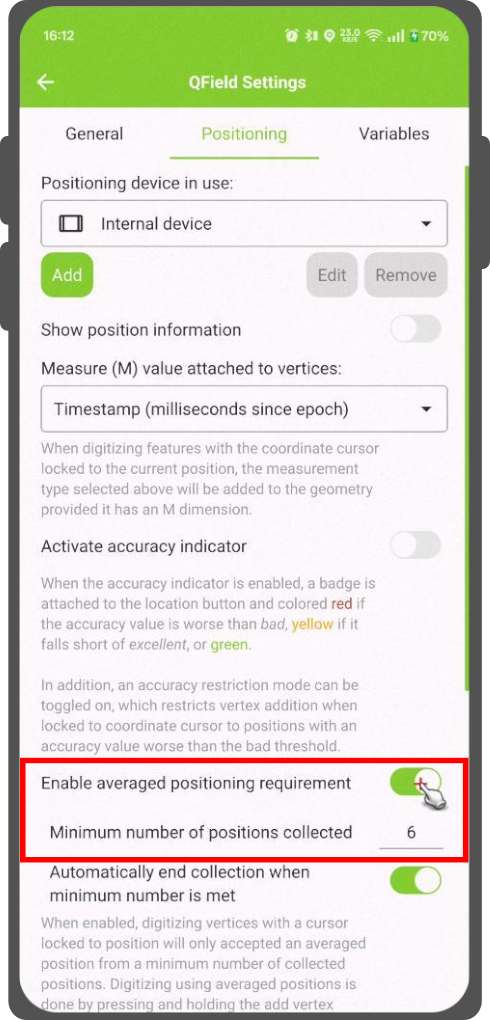
Note
When using @gnss_* or @position_ variables on averaged positions, the variable will also represent the average over all collected samples.
Variabili di posizionamento¶
You can get the positioning information both of your internal and external device by specifically configuring your attribute form.
These variables are commonly used as part of default values expressions for fields to keep track of the quality of individual measured points.
A common use case is recording the horizontal accuracy, which can be done by using the variable @position_horizontal_accuracy.
Another often used strategy is using the altitude of the current measurement which can be achieved with z(@position_coordinate).
For a complete listing of all available variables, refer to the expression variables reference documentation.
Informazioni per il valore Z GNSS con Traslazione verticale della griglia in uso: - Antenna height compensation=False
| Traslazione Verticale della Griglia in uso | point Z Value z(geometry) | GNSS Device z(@position_coordinate) | Display QField | Etichetta QField |
|---|---|---|---|---|
| Nessuna | Valore ellissoidale Z del dispositivo | Valore ellissoidale Z del dispositivo | Valore ellissoidale Z del dispositivo | Altitudine: xxx.xxxx m |
| Ortometrico da dispositivo | Valore ortometrico Z del dispositivo | Valore ortometrico Z del dispositivo | Valore ortometrico Z del dispositivo | Altitudine: xxx.xxxx m (orto.) |
| USER_Shift_Grid.GTX traslazione verticale della griglia |
Valore Z della griglia di spostamento | Valore ellissoidale Z del dispositivo | Valore Z della griglia di spostamento | Altitudine: xxx.xxxx m (griglia) |
Vertex log layer¶
It is good practice to create a log layer of the collected vertices. It enables you to keep track of the meta data for each vertex like GNSS quality attributes and more.